وقتی در حین ارائه صحبت می کنید، محتوای یک اسلاید گاهی اوقات می تواند حواس مخاطبان را پرت کند. خالی کردن یک اسلاید می تواند به مخاطب کمک کند تا روی شما یا سخنرانی/توضیح شما تمرکز کند. همچنین ممکن است لازم باشد اسلاید را در حین استراحت، تعامل پرسش و پاسخ (سؤال و پاسخ) یا هنگام صحبت در مورد چیزی غیرمرتبط با آنچه روی صفحه است، خالی کنید.
در این آموزش، نحوه نمایش یک اسلاید سیاه یا سفید را در ارائه مایکروسافت پاورپوینت به شما نشان خواهیم داد. همچنین یاد خواهید گرفت که نمایش اسلاید پاورپوینت خود را با یک صفحه/اسلاید سیاه به پایان برسانید.
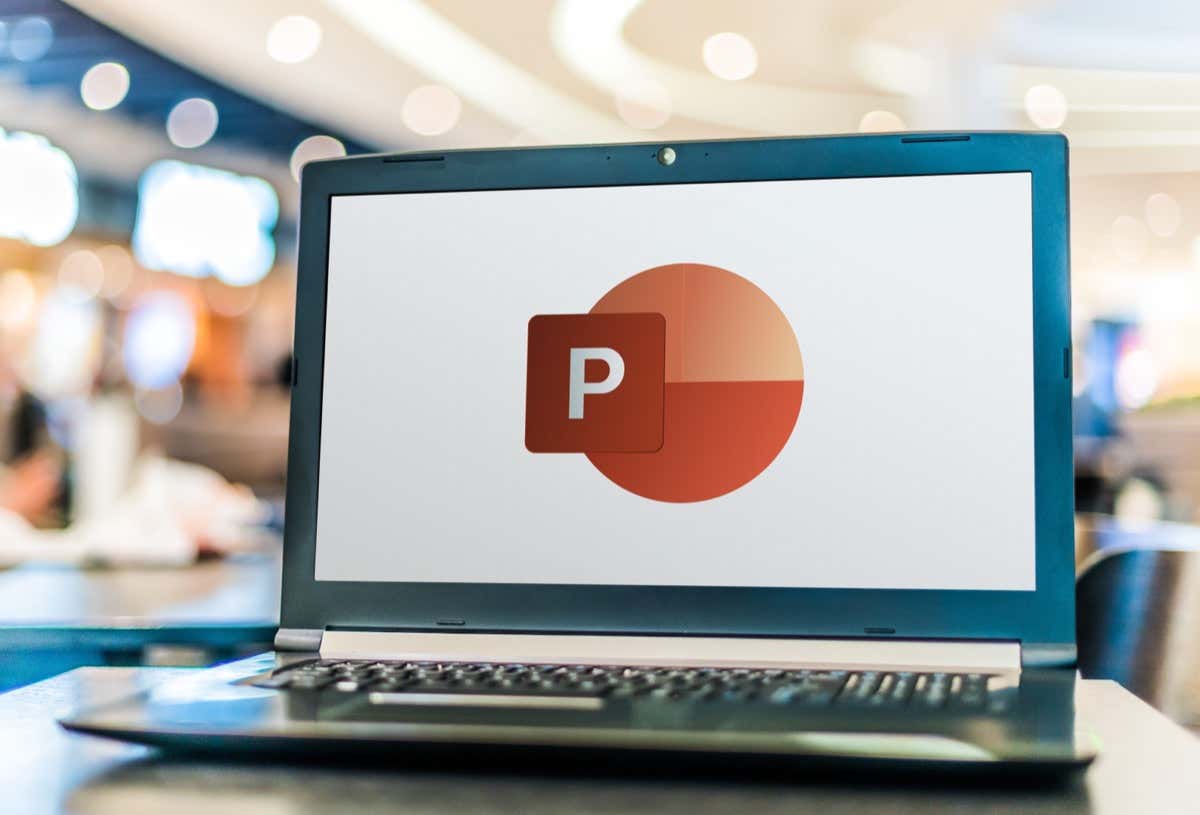
نمایش یک صفحه سیاه یا اسلاید سفید با استفاده از میانبرهای صفحه کلید
پاورپوینت به شما این امکان را می دهد که یک اسلاید را با یک ضربه کلید در طول ارائه خالی کنید. شما می توانید با استفاده از میانبرهای صفحه کلید ، یک صفحه سیاه یا سفید نمایش دهید.
با فشار دادن کلید Wیا کلید کاما (،)روی صفحهکلید، یک اسلاید سفید روی صفحه نمایش شما نمایش داده میشود. کلید Wیا کلید کاما (,)را دوباره فشار دهید تا به اسلایدی که در آن توقف کرده اید بازگردید. همچنین میتوانید با فشار دادن هر کلید روی صفحهکلید، صفحه سفید را حذف کنید.

اگر ترجیح می دهید یک صفحه سیاه نمایش داده شود، به جای آن کلید Bیا کلید دوره (.)را روی صفحه کلید خود فشار دهید. کلید Bیا کلید دوره (.)را دوباره فشار دهید تا از همان جایی که کار را متوقف کرده اید، ادامه دهید. با فشار دادن هر کلیدی روی صفحهکلید، صفحه سیاه از بین میرود.
نمایش یک اسلاید سیاه از منوی ارائه
مایکروسافت پاورپوینت یک گزینه صفحه سیاه/سفید در منوی ارائه دارد. ارائه خود را شروع کنید و مراحل زیر را برای دسترسی به گزینه صفحه سیاه/سفید دنبال کنید.
از طرف دیگر، در هر نقطه از اسلاید فعلی کلیک راست کنید، صفحه نمایشرا انتخاب کنید، و صفحه نمایش سیاهیا صفحه نمایش سفیدرا انتخاب کنید.
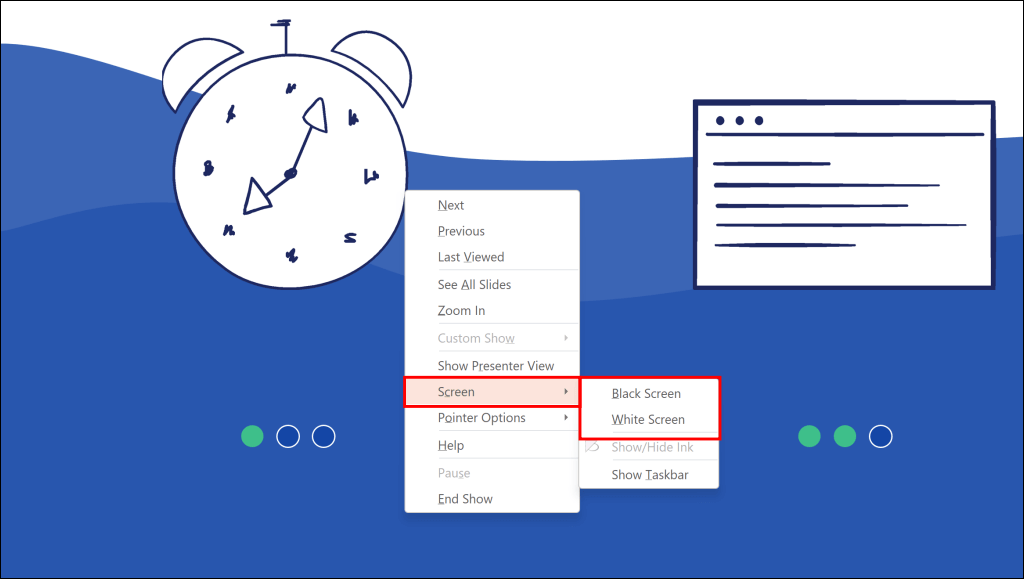
اگر رایانه شما دارای صفحه لمسی است، روی هر جایی از اسلاید فعلی ضربه بزنید و روی نماد صفحه سیاه/سفیددر گوشه پایین سمت چپ ضربه بزنید.
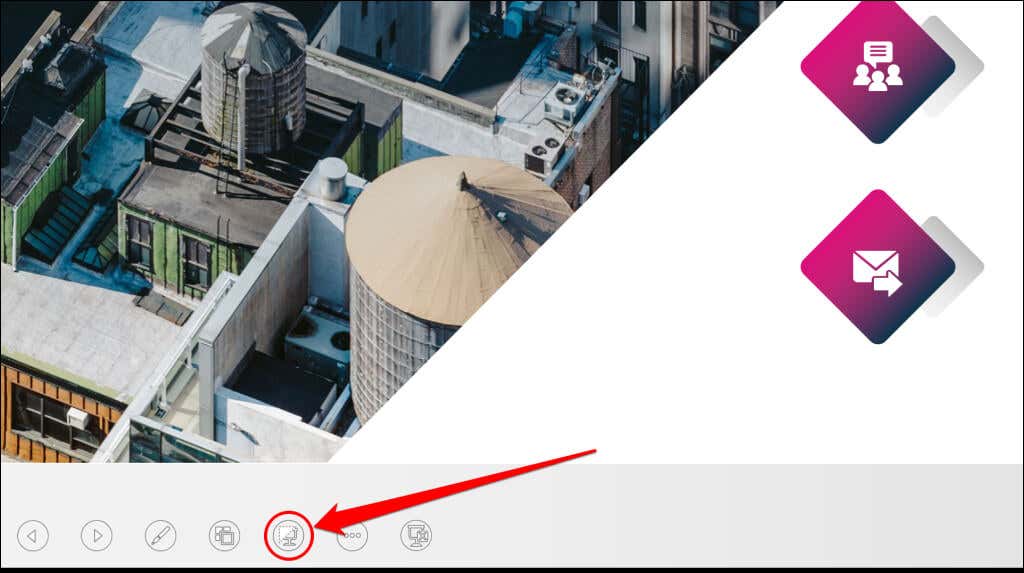
این کار صفحه را با یک اسلاید سیاه خالی می کند. هر کلیدی را روی صفحه کلید خود فشار دهید یا دوباره روی نماد صفحه سیاه/سفیدضربه بزنید تا صفحه سیاه از بین برود..
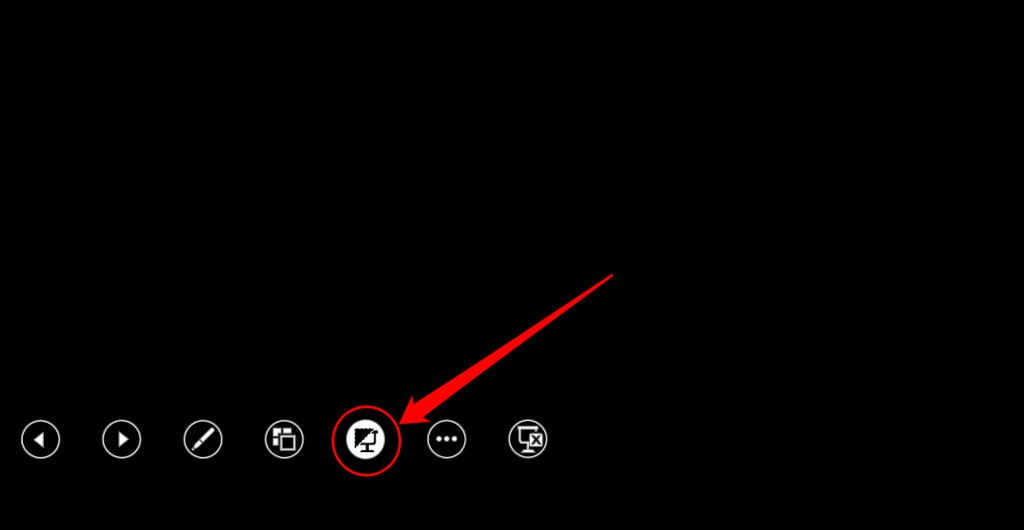
نمایش یک اسلاید سیاه یا سفید با استفاده از کنترل های ارائه دهنده
اگر ارائه یک نمایش اسلاید در نمای ارائه کننده هستید، می توانید یک اسلاید سیاه را با کلیک یک دکمه نمایش دهید.
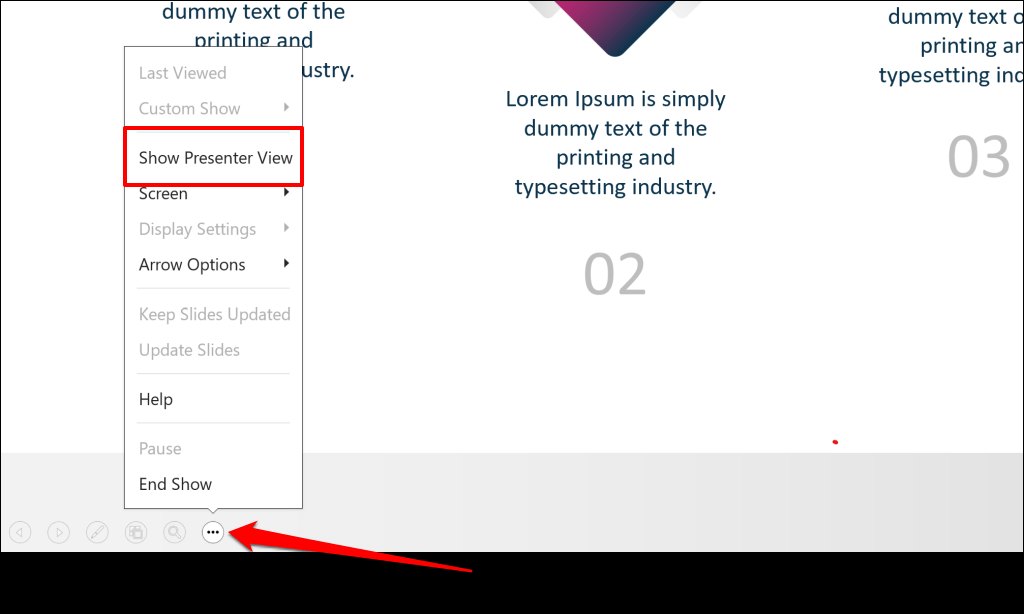 <. ol start="2">
<. ol start="2">
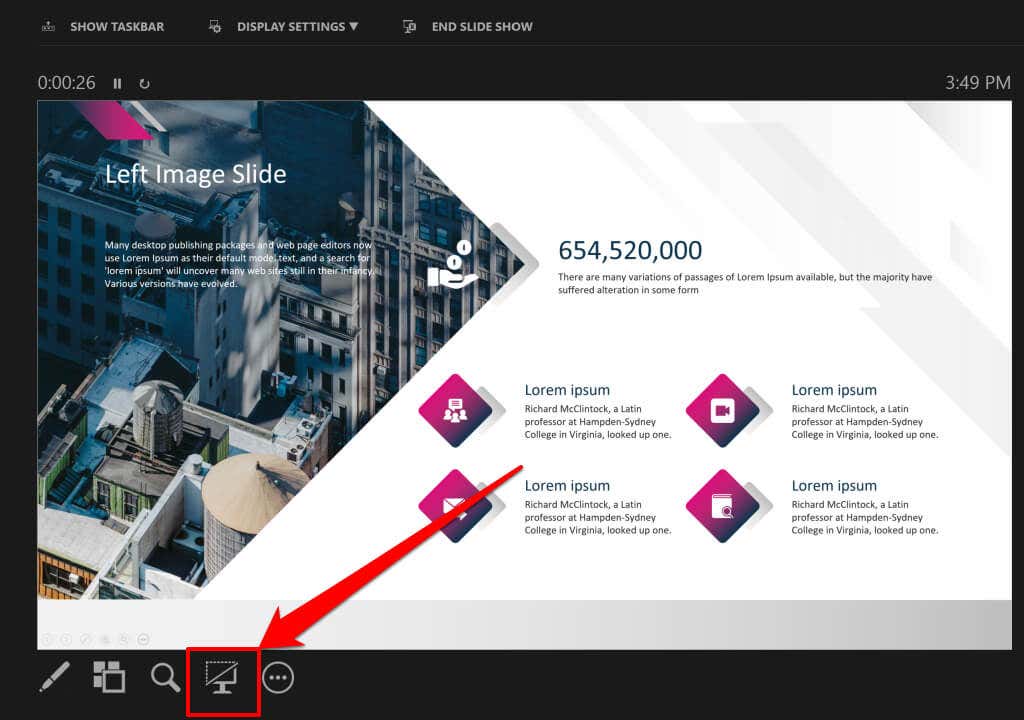
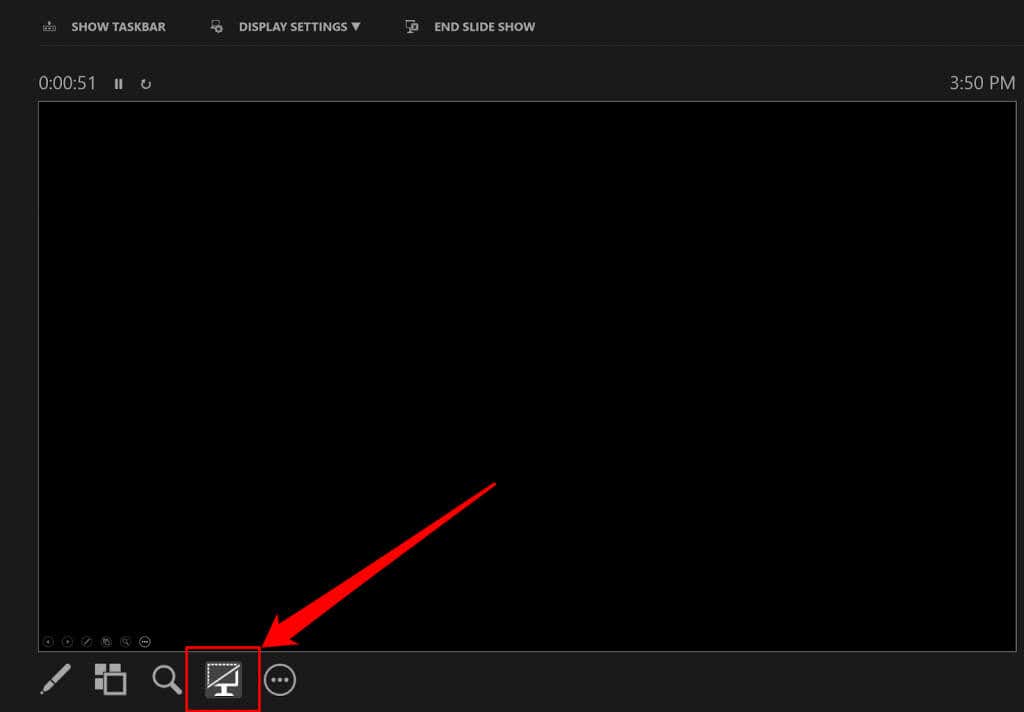
پایان نمایش اسلاید با صفحه سیاه
پاورپوینت همچنین به شما امکان می دهد از یک صفحه سیاه برای نشان دادن پایان نمایش اسلاید یا ارائه استفاده کنید. اگر برای یک اسلاید پایانی طراحی کنید وقت ندارید، پاورپوینت را طوری پیکربندی کنید که بعد از آخرین اسلاید در نمایش اسلاید شما یک صفحه سیاه نمایش داده شود. فایل پاورپوینت را باز کنید و مراحل زیر را دنبال کنید.
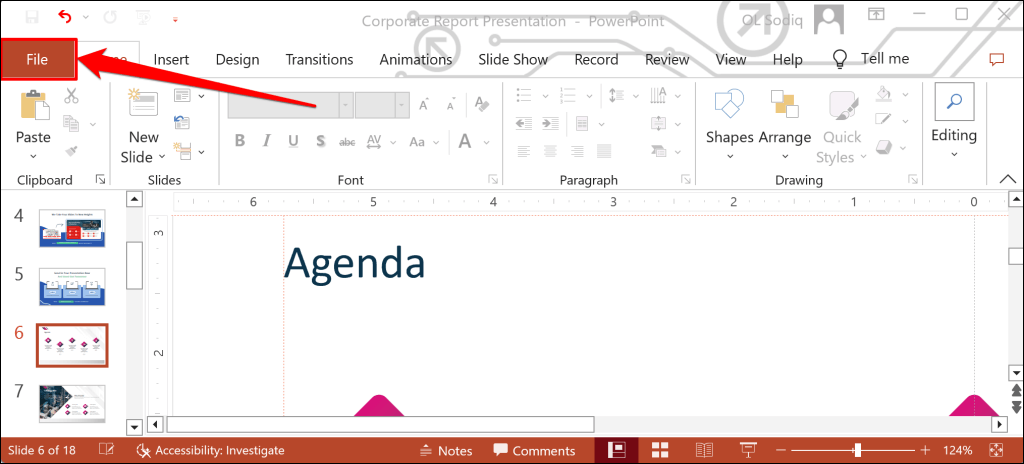
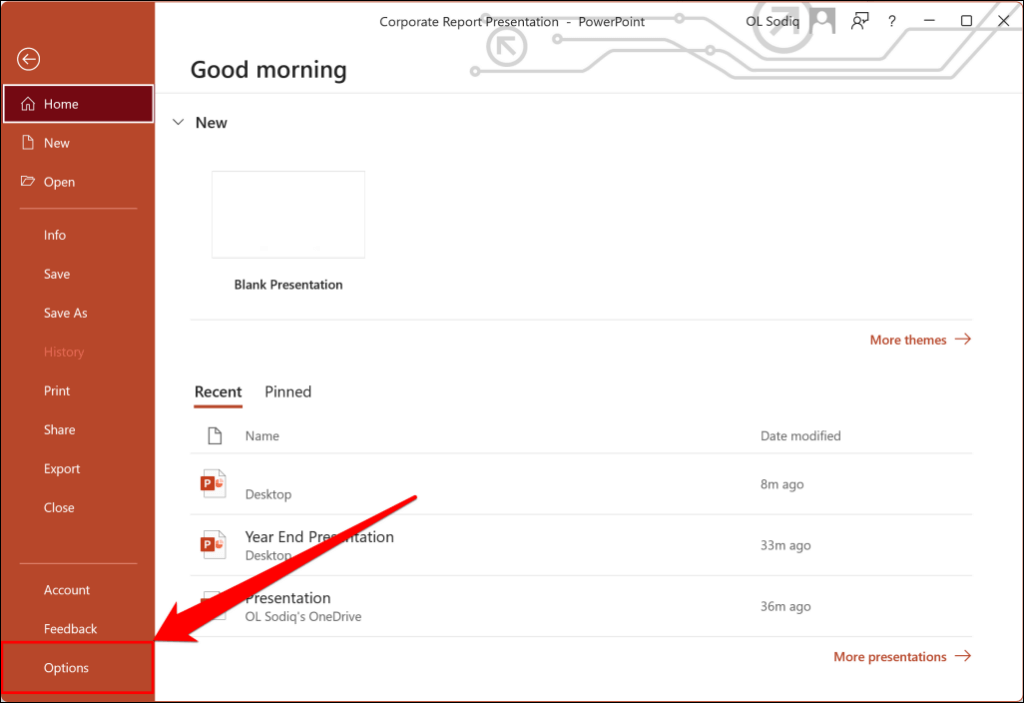
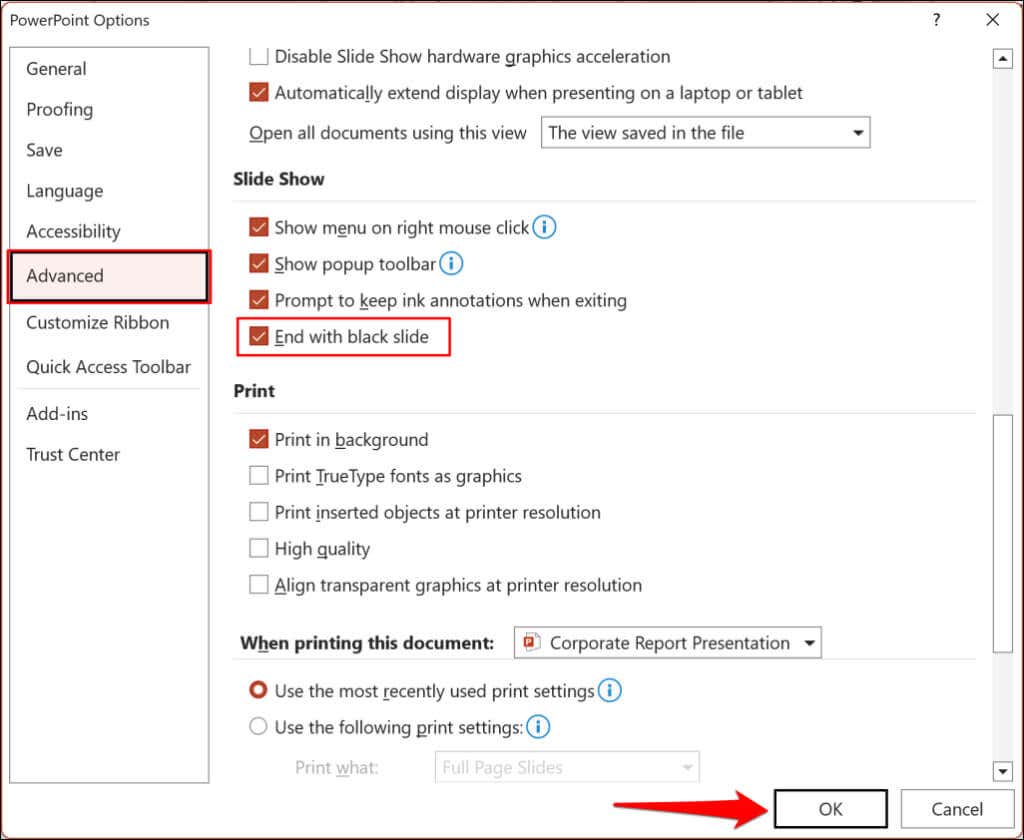
هنگامی که از اسلاید نهایی در ارائه عبور می کنید، پاورپوینت یک صفحه سیاه با پیام "پایان نمایش اسلاید، برای خروج کلیک کنید" نمایش می دهد.
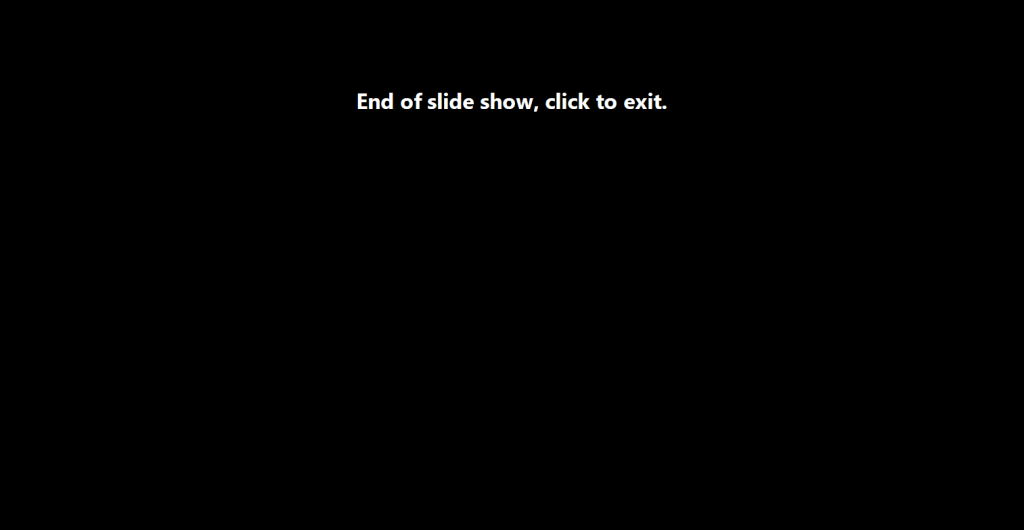
بهبود تمرکز مخاطب و به حداقل رساندن حواس پرتی
پنهان کردن اسلایدها با استفاده از یک صفحه سیاه یا سفید مخاطبان خود را متمرکز و درگیر نگه دارید خواهد داشت، به خصوص در طول یک جلسه تعاملی. از هر یک از روش های بالا برای نمایش اسلاید سفید یا سیاه هنگام ارائه یک نمایش اسلاید پاورپوینت استفاده کنید.
.